S. 4-2 kapitel 4 grundlegende schritte – TA Triumph-Adler DCC 2526 Benutzerhandbuch
Seite 38
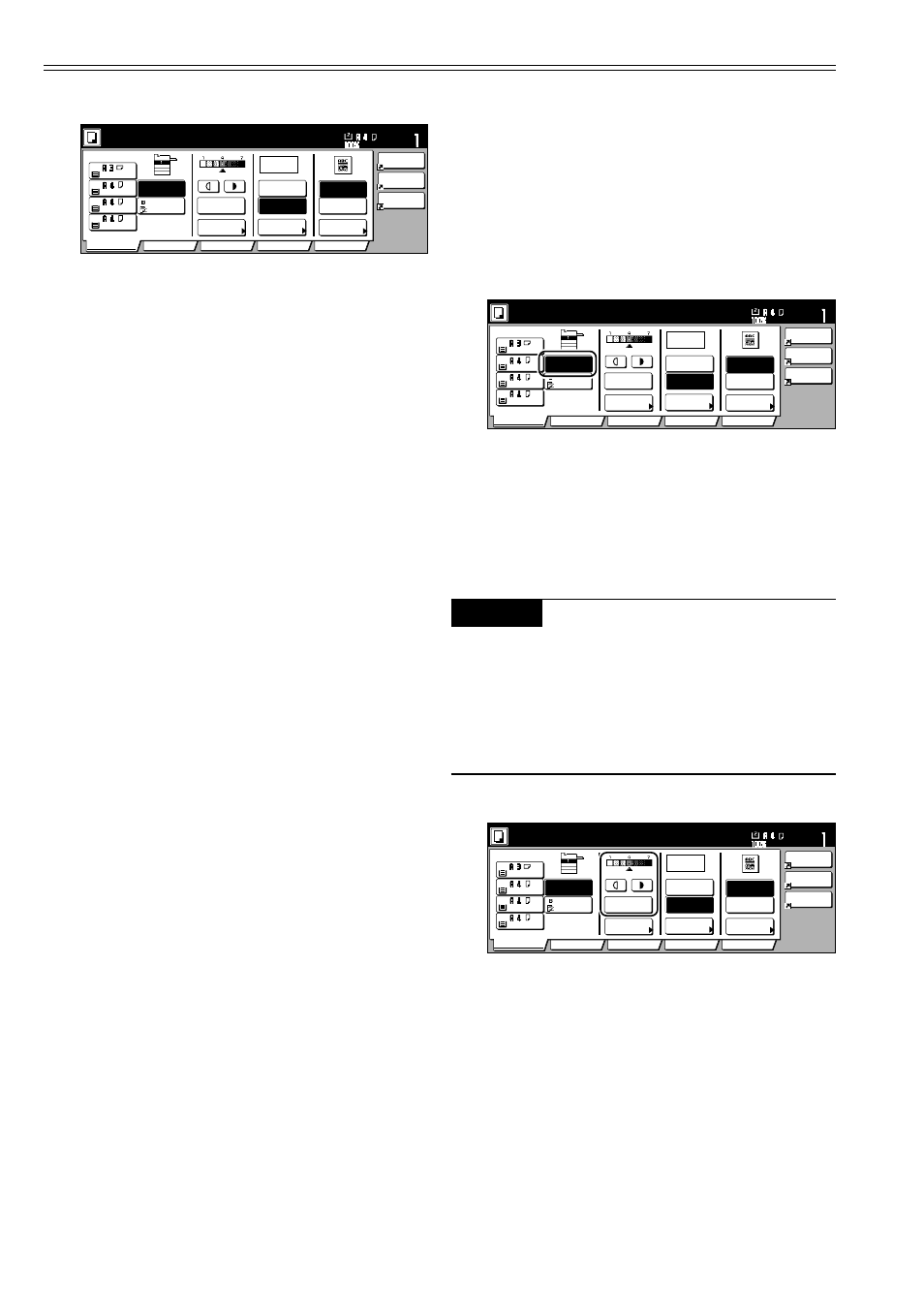
S. 4-2
Kapitel 4 Grundlegende Schritte
4
Wählen Sie eine Funktion
Wählen Sie eine der zahlreichen Kopierfunk-
tionen aus.
•
Vergrößerte/verkleinerte Kopie (Seite 6-1)
•
Unterbrechungskopie (Seite 5-5)
•
Justage der Farbbalance (Seite 5-1)
•
Justage des Farbtons (Seite 5-3)
•
Justage der Bildcharakteristik (Seite 5-3)
•
Monochromer Farbmodus (Seite 5-4)
•
Glanzmodus ein/aus (Seite 5-4)
•
Doppelseitige Kopien (Seite 6-4)*1
•
Kopieren doppelseitiger Originale auf
zwei getrennte Blätter (Seite 6-1)
•
Erstellen eines Heftrandes auf der Kopie
(Seite 6-18)
•
Zentrieren des Bildes (Seite 6-10)
•
Hinzufügen eines Freiraums für Anmer-
kungen (Seite 6-11)*2
•
Randlöschung (Seite 6-12)
•
2-auf-1, 4-auf-1 (Seite 6-13)*1
•
Drucken von Seitenzahlen auf Kopien
(Seite 6-14)*2
•
Multiblatt-Vergrößerung (Seite 6-17)*2
•
Broschürenerstellung aus Einzelorigina-
len (Seite 6-18)*1
•
Broschürenerstellung aus Buchoriginalen
(Seite 6-21)*1
•
Automatisches Sortieren der Kopiensätze
ohne Finisher (Seite 6-23)*2
•
Automatische Bilddrehung (Seite 6-24)
•
Hinzufügen eines vorderen und/oder hin-
teren Deckblatts (Seite 6-25)*2
•
Einzug von Papier als Folienzwischen-
blatt (Seite 6-27)*2
•
Farbumkehrung für Schwarz/Weiß und
Farbe (Seite 6-28)
•
Gespiegelte Kopie (Seite 6-29)
•
Erstellen einer Testkopie vor einem grö-
ßeren Kopierauftrag (Seite 6-29)*2
•
Wiederholungskopie (Seite 6-30)*2
•
Kopieren einer hohen Anzahl von Origina-
len in einem Vorgang (Seite 6-34)*2
•
Gleichzeitiges Erstellen von Schwarz/
Weiß- und Farbkopien (Seite 6-35)*2
•
Einstellen der Schärfe (Seite 6-36)
Satz
2
3
4
%
100
Original-
Original-
Qualität
Qualität
Text
Text+Foto
1
Kopierbereit. (Auto Farbe)
Papierformat
Basis
Benutzerwahl
FunKtion
Farbe Funk.
Normal
APS
Bypass
Folien
Farbiges
Merge
Kopie
Verklein./
Vergröß.
Automat.
Belichtung
Belicht.
Modus
AMS
100%
Verklein./
Vergröß.
Normal
Programm
Normal
•
Wählen des Ausgabefachs (Seite 8-10)
•
Einfaches Hinzufügen von Deck- und
Zwischenblättern in mehrere Kopiensätze
(Seite 6-41)*2
*1 Nur Duplexmodelle
*2 Nur mit installierter Speichererweiterung
5
Wählen Sie das Papierformat
Ist die Taste „APS“ im Display hervorgehoben,
wird automatisch Kopierpapier im gleichen
Format wie das Original gewählt. Um das Ori-
ginal in gleicher Größe auf ein anderes Pa-
pierformat zu kopieren, drücken Sie einfach
die Taste des gewünschten Papierformats.
Hinweise
• Das Papierformat können Sie auch einstellen,
wenn kein Original auf dem Vorlagenglas liegt
(siehe „Papierwahl“ auf Seite 7-47).
• Sie können eine Standardkassette einstellen,
die automatisch ausgewählt ist, wenn keine
weitere Einstellung erfolgt (siehe „Standard-
kassette“ auf Seite 7-49).
Satz
2
3
4
%
100
Original-
Original-
Qualität
Qualität
Text
Text+Foto
1
Kopierbereit. (Auto Farbe)
Papierformat
Basis
Benutzerwahl
FunKtion
Farbe Funk.
Normal
APS
Bypass
Folien
Farbiges
Merge
Kopie
Verklein./
Vergröß.
Automat.
Belichtung
Belicht.
Modus
AMS
100%
Verklein./
Vergröß.
Normal
Programm
Normal
Satz
2
3
4
%
100
Original-
Original-
Qualität
Qualität
Text
Text+Foto
1
Kopierbereit. (Auto Farbe)
Papierformat
Basis
Benutzerwahl
FunKtion
Farbe Funk.
Normal
APS
Bypass
Folien
Farbiges
Merge
Kopie
Verklein./
Vergröß.
Automat.
Belichtung
Belicht.
Modus
AMS
100%
Verklein./
Vergröß.
Normal
Programm
Normal
6
Einstellen der Kopierbelichtung
Sie können die Belichtung manuell einstellen,
indem sie die Hell-/Dunkel-Tasten unter der
Belichtungsskala betätigen. Die aktuelle Ein-
stellung wird mit einem Pfeil unter der Belich-
tungsskala angezeigt.
Um die Belichtung automatisch einzustellen,
drücken Sie die Displaytaste „Automat. Be-
lichtung”. Der Kopierer analysiert das Original
und stellt automatisch eine geeignete Belich-
tungsstufe ein. Werden in diesem Modus Voll-
farbkopien angefertigt, führt der Kopierer au-
tomatisch die entsprechende Hintergrundbe-
lichtung durch.